目录
0. 引言1. 安装版本2. 安装注意事项3. 安装包4. 安装步骤5. 版本介绍6. 版本更新内容6.1 注意事项6.2 使用感受
7. 有关软件的一些其他信息7.1 各个版本支持的系统不同7.2 AEDT学生版和普通版的区别
8. 安装问题汇总
0. 引言
写在前面:以下参考了 “吴川斌的博客” ,然后添加了一些个人觉得对HFSS有用的东西,感谢吴老师的资源分享。慎重考虑:这一个版本算是大更新版本,重点在于建模采用的三维几何内核(parasolid)与以前的版本都不同。也就是说以前版本的工程文件中的模型在新版本中 很可能 会有出错。但是以后更新的ANSYS Electromagnetics Suite 都会采用parasolid这个新的三维几何内核,因此过渡也是不可避免的(如果以后想突然跳到新版本的话)。
1. 安装版本
最新更新版本:ANSYS Electromagnetics Suite 2023 R1,接下来的安装步骤流程将以此版本为基础进行介绍。更新: ANSYS Electromagnetics Suite 2024 R1推荐暂时不要安装了,bug还存在比较多(或许是自己电脑问题吧),尤其是3D辐射方向图查看问题是经常卡,而且要命的是默认视图(orientation)和鼠标滚轮放大缩小的逻辑给改变了选择这一个版本的原因是因为安装过程非常简单,此外win11很多电脑都更新了,而且intel大小核与旧版本的兼容度欠佳。
2. 安装注意事项
退出安全防护软件,可能会拦截注册表的操作而使得和谐失败;要以「系统管理员权限」运行和谐工具!!!要以「系统管理员权限」运行和谐工具!!!要以「系统管理员权限」运行和谐工具!!!不要使用家庭版或者教育版的操作系统, 有可能 会造成License服务启动失败。
3. 安装包
百度网盘链接:https://pan.baidu.com/s/1c6xh1GVtB5U2cH1EF3vwew?pwd=G312 提取码:G312
4. 安装步骤
从百度网盘下载好安装包后,双击打开 “ANSYS Electronics Suite 2023 R1 x64.iso” 文件。解压和谐文件的压缩包按下面截图的操作步骤进行即可。
上面等待几分钟安装完成,跳出以下的提示信息,点击确定,然后继续等待配置成功即可。 最终完成后,复选框不要勾选,直接点击Finish。 打开最初解压的和谐压缩包,然后以管理员身份运行软件,点击下面的和谐按钮即可 和谐成功会提示相应信息。打开桌面的Ansys Electronics Desktop图标,如果用过以前的版本,会提示一些信息,直接全部都按确定即可。例如下图提示的信息。 第一次打开会提示下图信息,建议把temp文件夹放到容量大一些的硬盘中,仿真过程中产生的临时文件全部都存在这个文件夹里。如果仿真正常结束,软件会自动删除,但是abort或者其他异常退出则无法删除,久而久之文件夹就变大。要定期删除! 到此软件和谐成功。可以使用HFSS了。
5. 版本介绍
6. 版本更新内容
每个版本更新的内容都可以在菜单栏 Help 中的 What’s New in this Release 找到。 最大的更新内容:ANSYS electronic desktop 2023 采用了新的三维几何内核 —— Parasolid
6.1 注意事项
刚开始用23版本打开以前的版本的时候,会很慢,因为新版本为了防止模型出错导致原有模型和数据丢失,它会自动生成一个AnsysEM_Backup 的文件夹,这个文件夹里就是你之前版本的模型以及仿真数据。同时它也会把原有的仿真数据复制一份出来,方便在新的工程文件中显示。所以你在确认新版本的模型仿真数据都没问题后,要记得删除这个Backup文件夹,不然浪费硬盘空间。
6.2 使用感受
仿真软件更新到最新肯定对于大部分的操作来说是有益的。 但是也是有缺陷,比如
新版本的后处理使用的字体样式变了,如果要修改还得在Options中一个个修改。 更新版本后,需要重新设置HPC的配置,多线程仿真的核数分配等;新版本模型的灯光都配得很奇怪,还是觉得原来的灯光好。修改灯光步骤以及23版本之前的灯光配置如下图所示。 操作的弹窗没有显示,可以在Tools - options - 3D Modeler - 勾选 Edit properties of new primitives.
7. 有关软件的一些其他信息
7.1 各个版本支持的系统不同
每个版本对于系统的支持不同。可以在ANSYS官网中找出对应版本支持的系统,例如当前版本所支持的系统 Current Release Support Data点击**Platform Support by Application / Product(PDF)**查看。
7.2 AEDT学生版和普通版的区别
参考 HFSS HELP帮助文档:Ansys Electronics Desktop Student 章节,可以看到限制还是比较多的,最重要的HPC提供的核心数,以及剖分网格数量限制。
- Ansys Electronics Desktop Student Limitations
- Geometry export not supported
- Import of DXF and STEP files only
- Local solve only (remote configuration not supported)
- High Performance Computing limited to 4 cores
- Integration with Ansys Workbench not supported
- Beta features not supported
- HFSS Student Limitations
- SBR+ not supported
- Mesh assemblies not supported
- Mesh element count limit (analysis and post-processing)
- 3D volume: 64,000 elements
- 3D surface: 8,000 elements
- 2D: 2,000 triangles
8. 安装问题汇总
写在前面: 因为自己装了好几个版本了,但是其实基本没有碰到评论区的问题,所以我只能跟评论区各位说对不起了。而且我要解决的话,同样也是把错误提示复制粘贴到百度上查,或者复制粘贴到Google上查(其实粘贴到Google上查比在百度查真的挺有用的,感觉外网资源还是挺给力的)
以下是列出一下自己曾经遇到过的安装问题:
安装2024版本出现报错, 首先是之前2024版本出来后,就把23给卸载了,然后发现24版本不好用,便打算重新安装回23版本。但是安装23版本后完po jie有问题,打开po jie软件没反应,以任务管理员打开也没反应。我就到日志信息里查看,以为是dll文件又出现bug了,然后用direct X修复,然后重装了一遍“微软常用运行库合集”,结果造成24版本也打不开了,提示mfc140u.dll 丢失,后面就开始愚蠢的解决路程了 双击electronic desktop 2024 R1图标,打开后就会提示 mfc140u.dll 丢失,重新安装程序可能解决问题。但是重新安装24版本后就会出现如下报错。因为上面提到重新安装了微软运行库导致的问题,所以去到应用里搜索C++,把安装过的微软库全部卸载,之后卸载24版本软件重新安装就没有问题了。 关于上面提到双击和谐软件没反应的问题: 我电脑上的解决方式是:把文件路径全改成英文,然后把和谐软件命名成英文的,然后重新打开就行了! HFSS提示报错:
License server system does not support this version of this feature.
Feature
hfss_gui
License path
1055@localhost;1055@LOCALHOST;
FlexNet Licensing error
这个是我在重新装24版本后,然后23版本和24版本共存的时候经常出现的毛病,但也好解决。 解决方案: 打开任务管理器,然后点击服务,右键点ANSYS, Inc. License Manager CVD,点击开始,然后再重新打开24版本就可以成功运行了。
如果还是提示存在这个问题:搜索栏里打开ANSYS License Management Center,确保是已经运行的状态(如下图所示)。然后把ansys license sever 停止了再重新启动。最后再重新打开24版本就可以了。